みなさん、こんにちは。ぶたキムチです。
今回は、WindowsとMac上でVirtualBoxをインストールする方法を紹介したいと思います。
LinuxをいれるPCをわざわざ準備するには一苦労。そこで登場するのが、OracleのVirutalBoxになります。
それでは、VirutalBoxの概要と、インストール方法について紹介していきます。
1.VirtualBoxとは
VirutalBoxは、仮想化ソフトウェアと呼ばれるソフトウェアです。様々なOSを同一PC上で動作させるために必須ツールになってきます。
正直、エンジニアの方でVirtualBoxを使って仕事をしている人は、非常に多いと思います。
VirutalBoxを利用すると、ソフトウェア的に実現された仮想マシンが提供され、物理的なコンピュータとほぼ同様に動作させることができる。
動作推奨環境
以下にVirtualBoxをインストールする上で必要最低限のマシンスペックも記載しておきます。記載のスペック以下だと、インストールできない、動作しないなどの問題が生じる可能性があります。
- OS:Windows7以上またはMacOS X
- CPU:1GHz以上
- メモリ:2GB以上(4GB以上はあってほしいところ)
- ハードディスク:4GB以上の空き容量
2.WindowsでVirtualBoxのインストール方法
1. VirtualBoxインストーラーのダウンロード
以下のURLサイトからVirtual Boxのインストーラをインストールしましょう。
Oracle VM VirtualBox
Windowsのインストーラーをダウンロードしましょう。
2. インストーラの実行
インストーラを起動すると、セットアップウィザードが開きます。「Next>」をクリック
3. Custom Setup
特に特別な要件がなければ、「Next>」をクリック
4. オプションを選択
ここも何もなければ、全てチェックを入れて、「Next>」をクリックで構いません。ちなみに、各チェックボックスの説明は、
・「Create start menu entries」:スタートメニューに登録しますか。
・「Create a shortcut on the desktop」:デスクトップにショートカット作成しますか。
・「Create a shortcut in the Quick Launch Bar」:クイックラウンチバーにショートカットを作成しますか。(タスクバーにショートカットを作成するかどうか。)
・「Register file associations」:関連ファイルを登録するか。
5. インストール開始
Waningが表示されますが、気にせず「Yes」をクリック
インストールの確認画面が出てくるので「Install」をクリック
補足:もしかしたらデバイスによっては、以下の表示が出てくるかもしれませんが、気にせずインストールして構いません。
6. インストール完了
問題なければ、インストール完了しインストーラを終了してください。
自動的にVirtualBoxが立ち上がります。自動で起動しない場合、自分で起動しましょう。すると以下の画面が表示されます。
以下の画像にはすでに、LinuxOSをいくつか入れているので、左サイドバーに色々な表示が出ていますが、初期状態は何も表示されません。
3.MacでVirutalBoxインストール
1. VirtualBoxインストーラーのダウンロード
以下のURLサイトからVirtual Boxのインストーラをインストールしましょう。
Oracle VM VirtualBox
Macのインストーラーをダウンロードしましょう。
2. インストーラの実行
下の画像の左上にある「Double click on this icon :」の下画像をダブルクリックします。
すると、以下の画面が起動します。とりあえず「続ける」をクリック
インストールするために、パスワードの入力が求められます。ご自身のPCのパスワードを入力しましょう。
3. インストール開始
パスワードを入力すると、次のような画面が表示されます。内容を確認したら「インストール」をクリックしましょう。
4. インストール完了
4.まとめ
これで、VirtualBoxのインストールは完了です。次回は、OSの追加を紹介したいと思います。


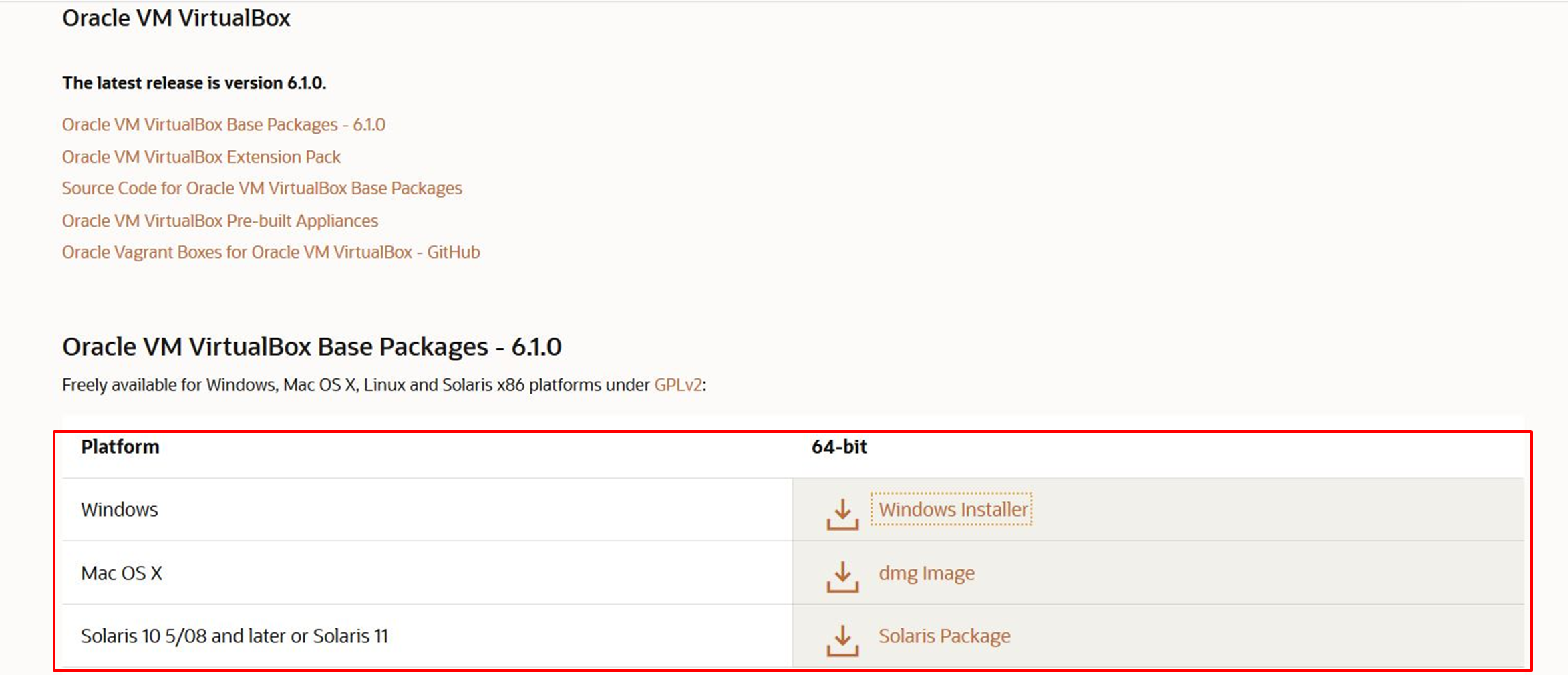

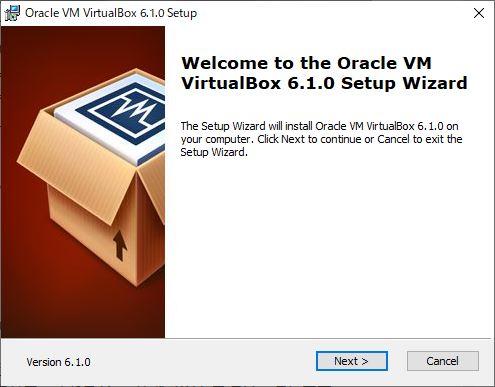
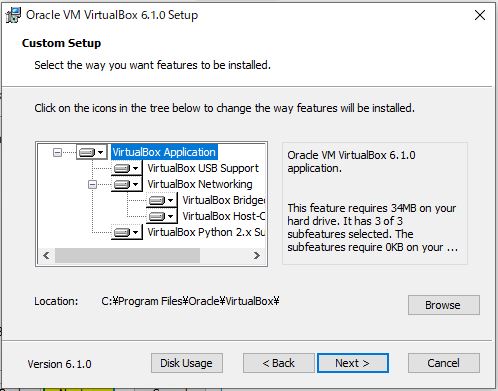
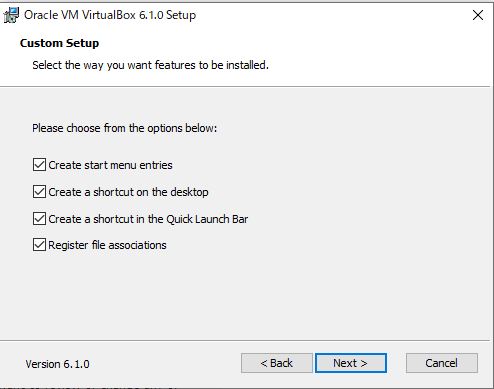
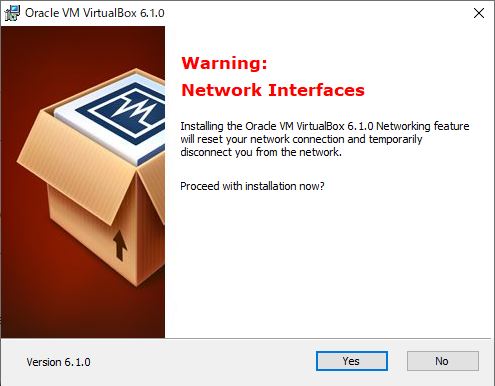
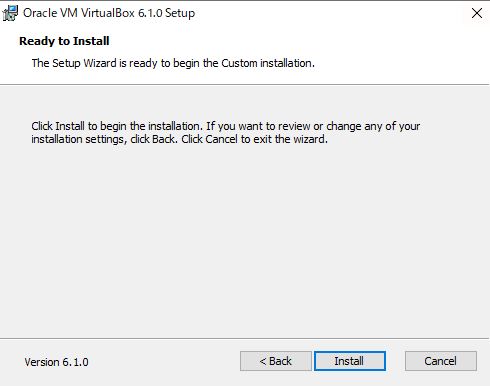
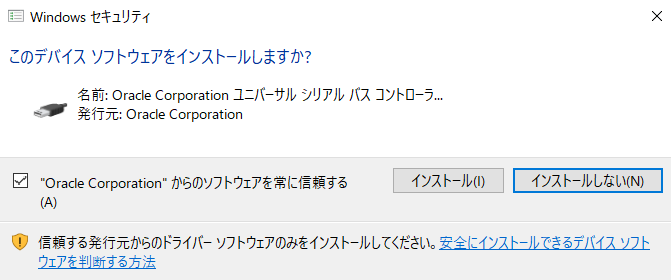
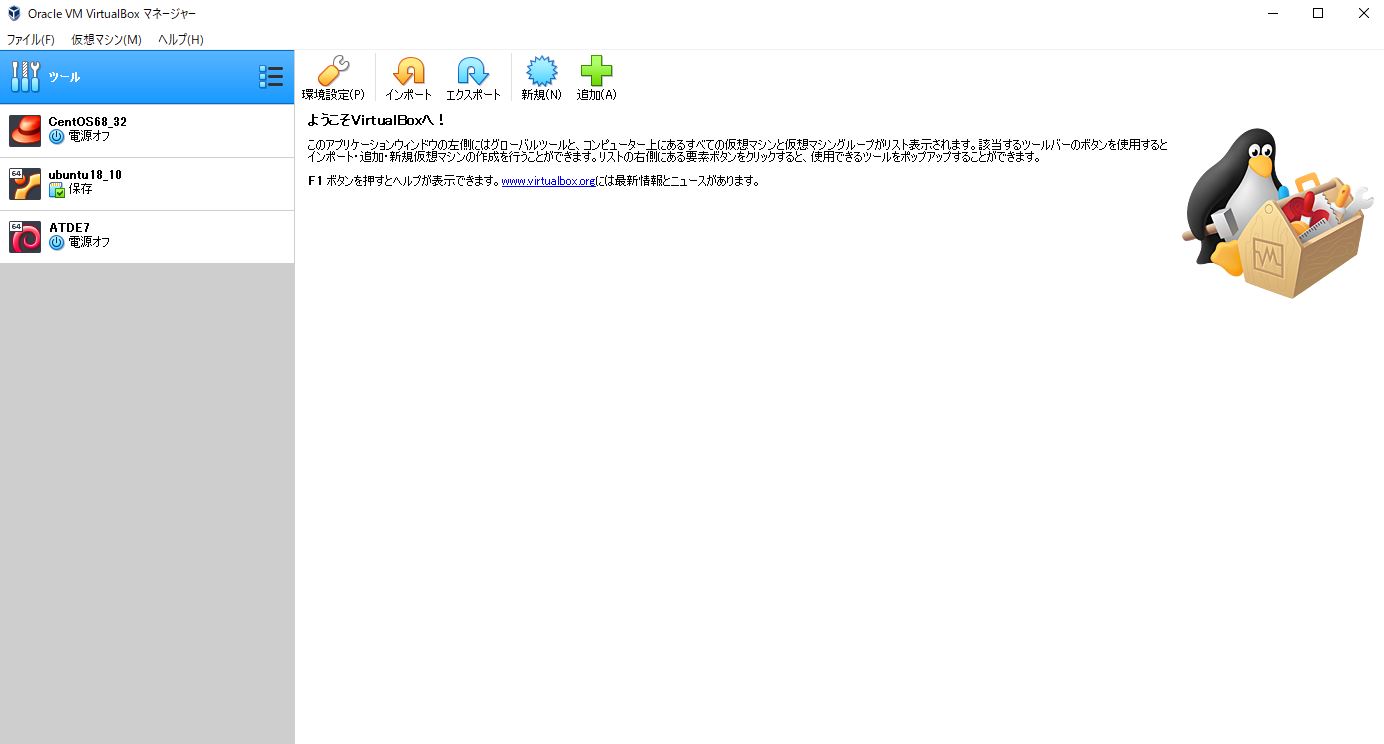
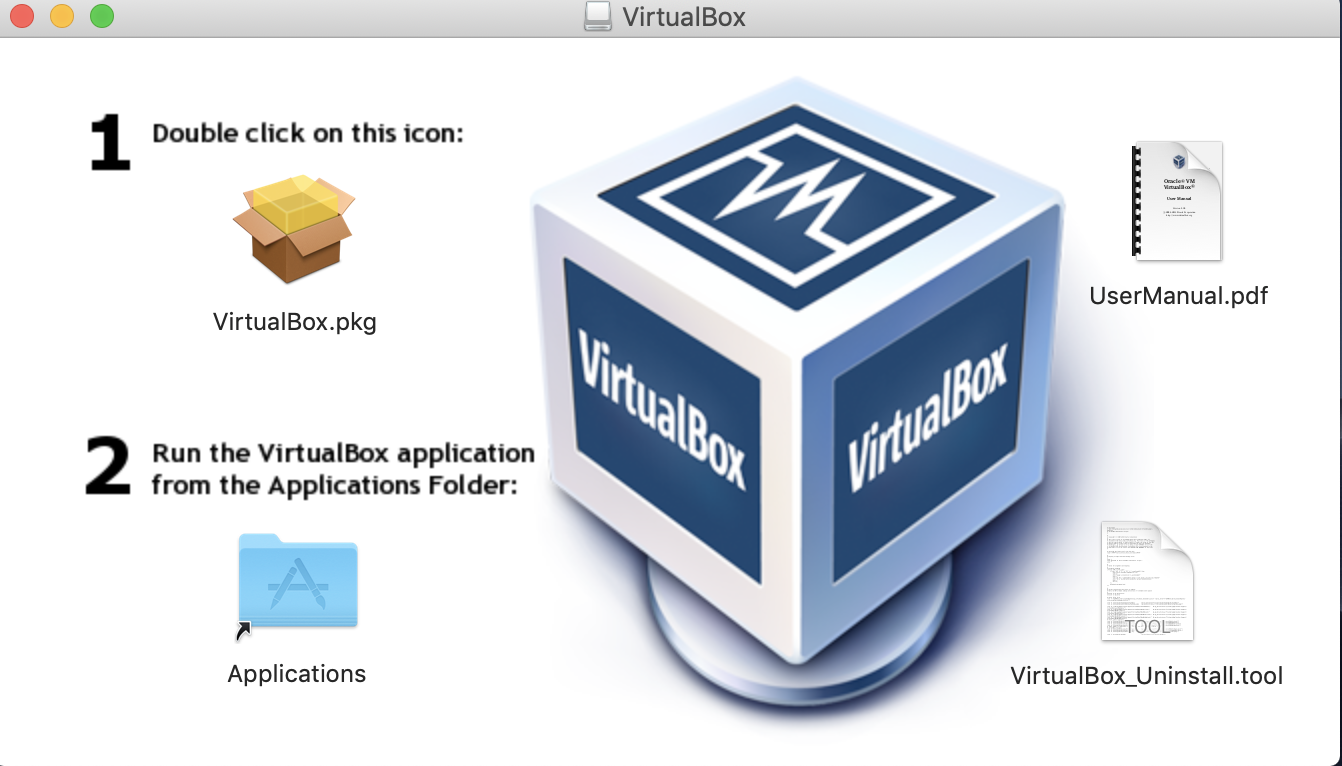
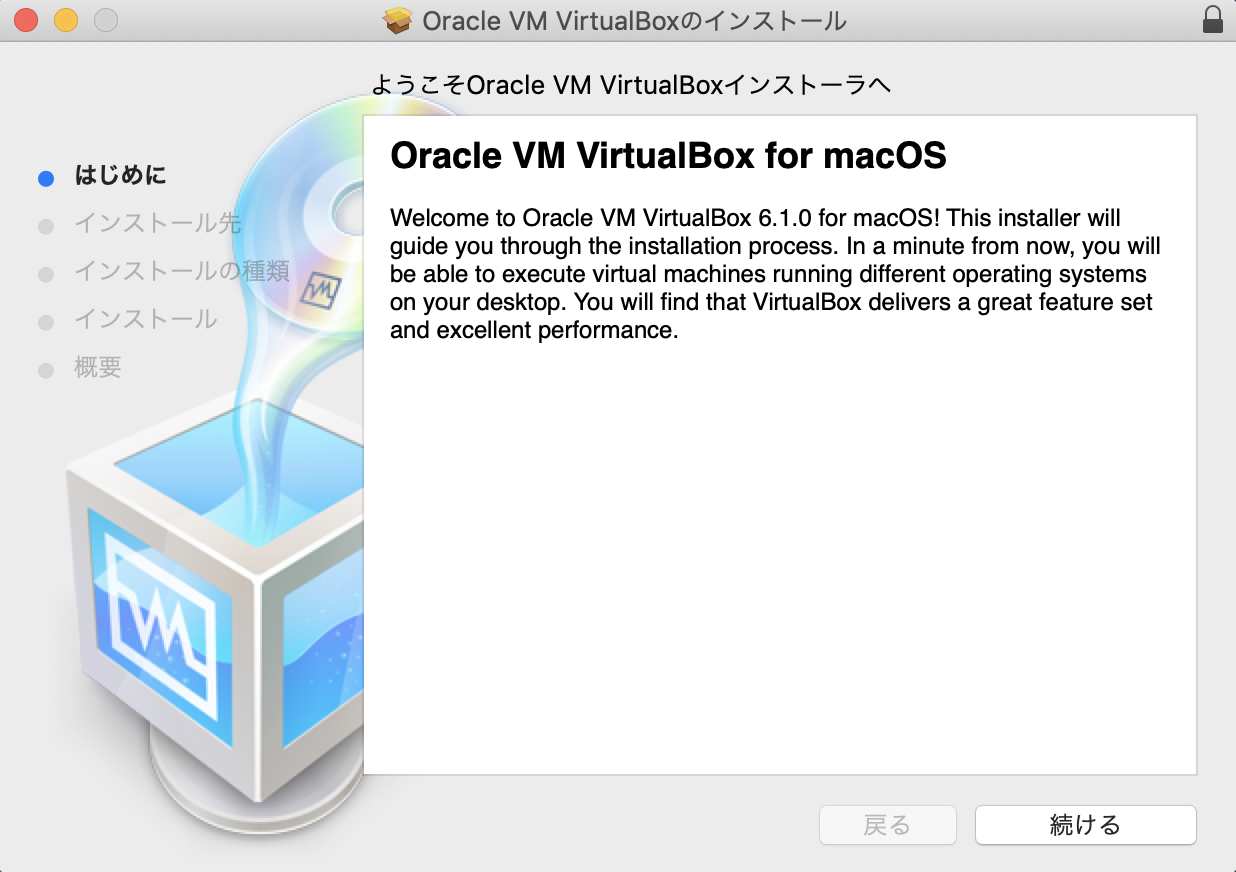
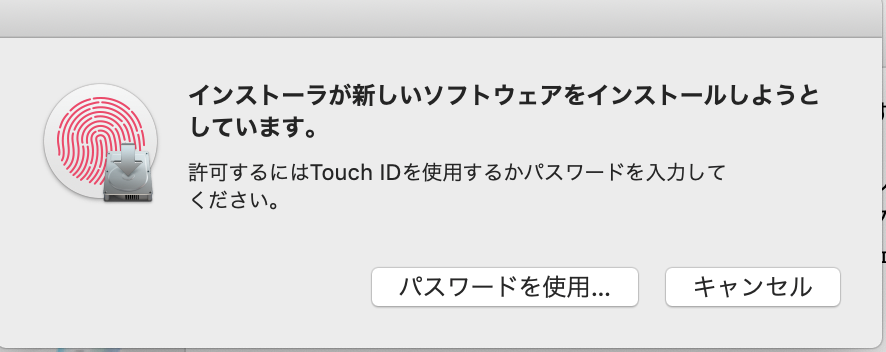
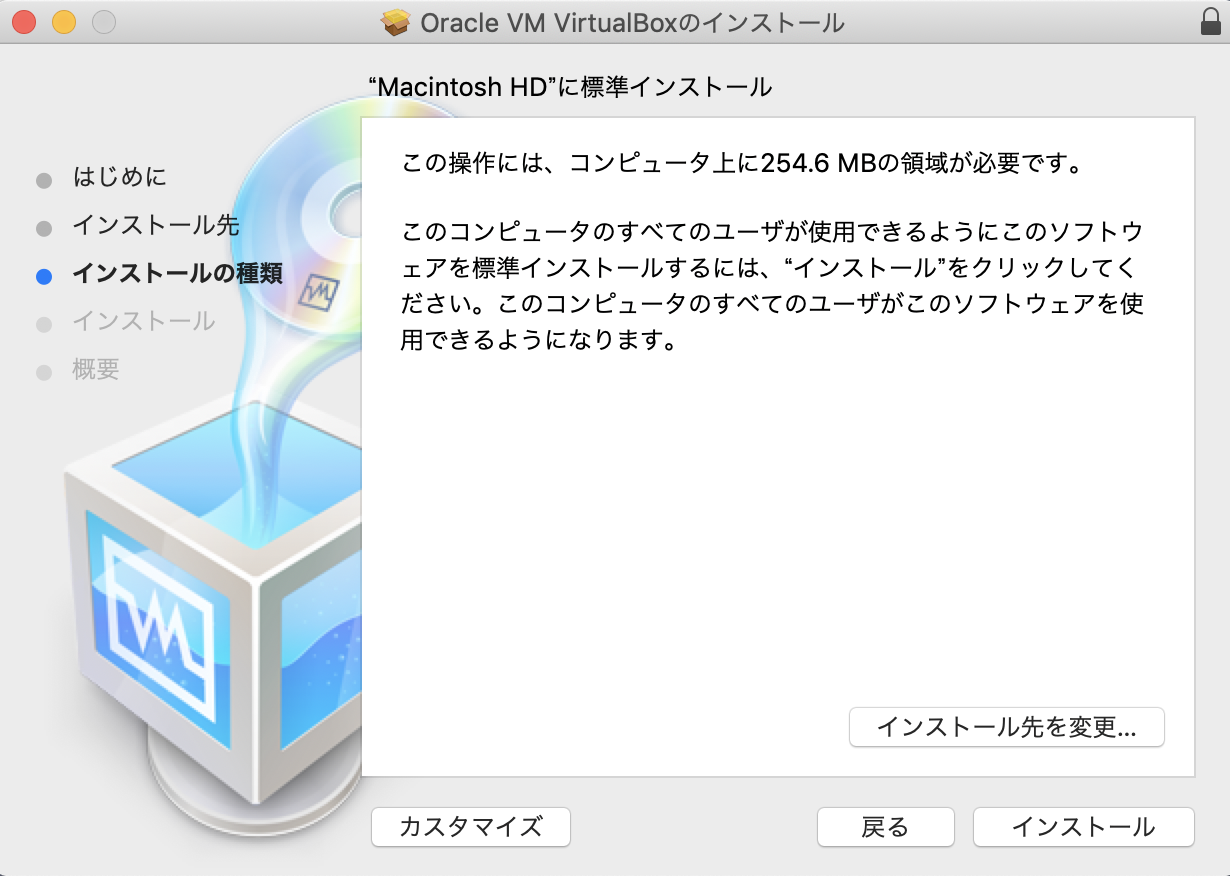
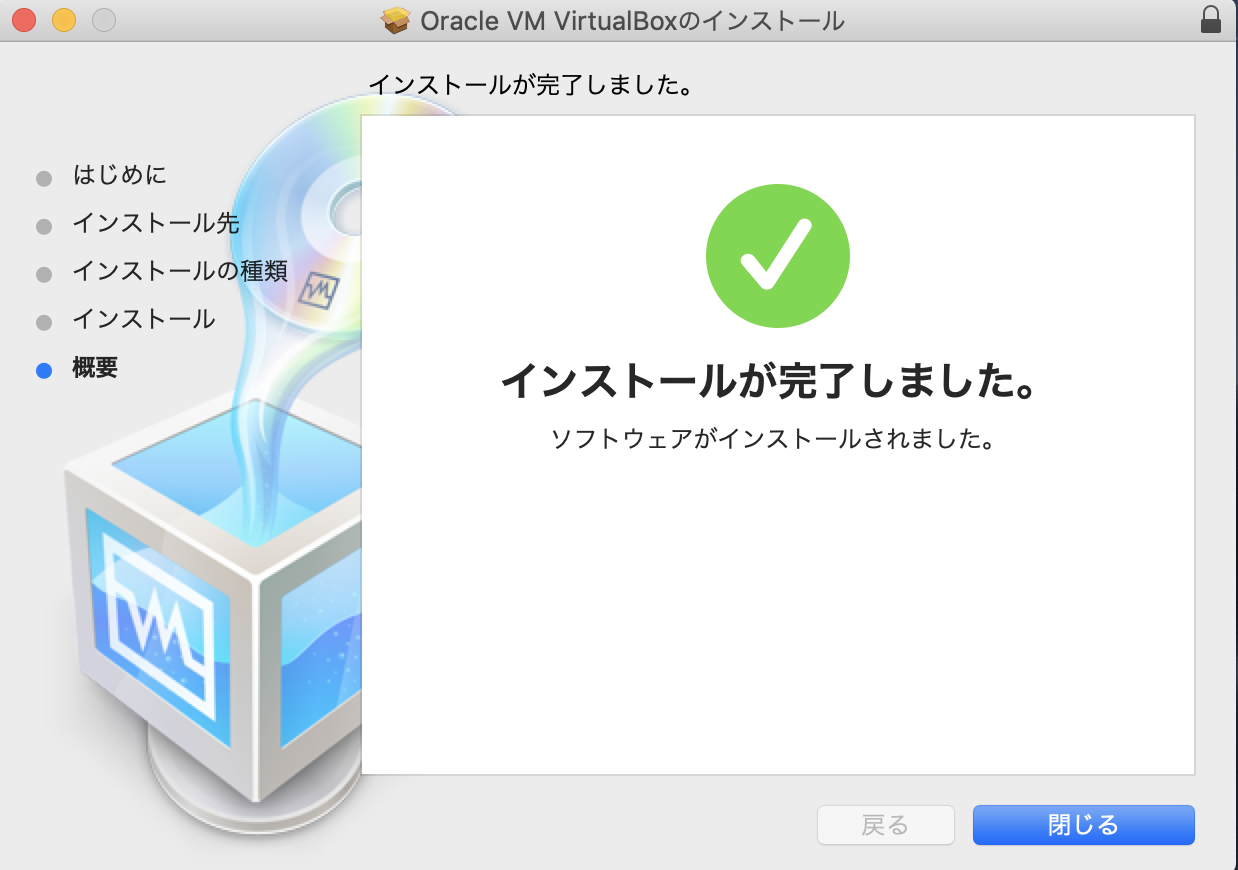

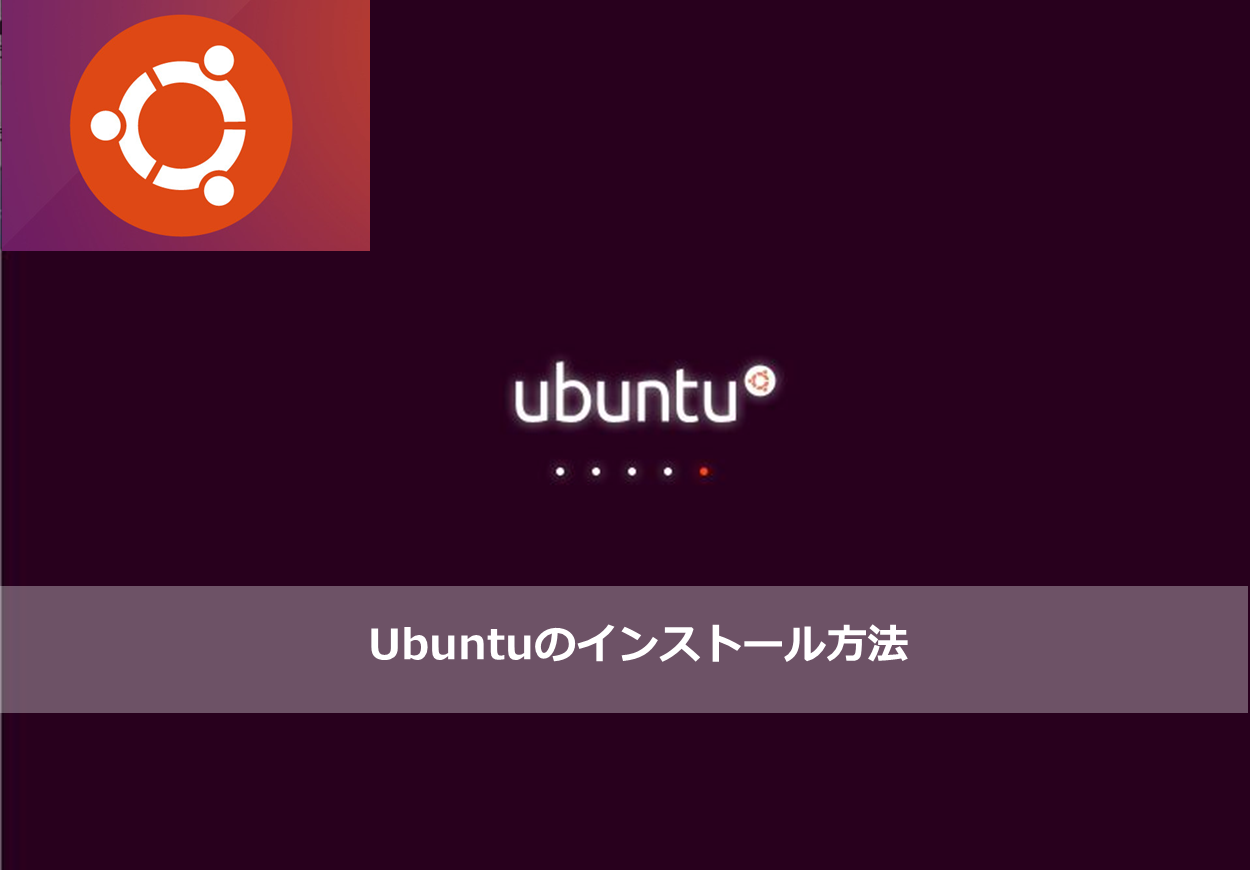
コメント
[…] 【2020年最新版】Windows・Mac上のVirtualBoxインストール方法今回は、WindowsとMac上でVirtualBoxをインストールする方法を紹介したいと思います。LinuxをいれるPCをわざわざ準備するには一苦労。 […]
[…] 【2020年最新版】Windows・Mac上のVirtualBoxインストール方法今回は、WindowsとMac上でVirtualBoxをインストールする方法を紹介したいと思います。LinuxをいれるPCをわざわざ準備するには一苦労。 […]
[…] 【2020年最新版】Windows・Mac上のVirtualBoxインストール方法今回は、WindowsとMac上でVirtualBoxをインストールする方法を紹介したいと思います。LinuxをいれるPCをわざわざ準備するには一苦労。 […]
[…] 【2020年最新版】Windows・Mac上のVirtualBoxインストール方法今回は、WindowsとMac上でVirtualBoxをインストールする方法を紹介したいと思います。LinuxをいれるPCをわざわざ準備するには一苦労。 […]
[…] 【2020年最新版】Windows・Mac上のVirtualBoxインストール方法今回は、WindowsとMac上でVirtualBoxをインストールする方法を紹介したいと思います。LinuxをいれるPCをわざわざ準備するには一苦労。 […]
[…] 、以下の記事にインストール方法をまとめたので、参考にして下さい。 https://kimamani89.com/2020/01/13/%e3%80%90windows%e3%83%bbmac%e3%80%91virtualbox%e3%82%a4%e3%83%b3%e3%82%b9%e3%83%88%e3%83%bc%e3%83%ab%e6%96%b9%e6%b3%95/ […]
[…] 以下の記事にインストール方法をまとめたので、参考にして下さい。 https://kimamani89.com/2020/01/13/%e3%80%90windows%e3%83%bbmac%e3%80%91virtualbox%e3%82%a4%e3%83%b3%e3%82%b9%e3%83%88%e3%83%bc%e3%83%ab%e6%96%b9%e6%b3%95/ […]
[…] 【2020年最新版】Windows・Mac上のVirtualBoxインストール方法今回は、WindowsとMac上でVirtualBoxをインストールする方法を紹介したいと思います。LinuxをいれるPCをわざわざ準備するには一苦労。 […]